Връзка и настройка на микрофона към компютър и лаптоп

- 1546
- 105
- Leslie Jacobi
Абсолютно всеки компютър или лаптоп сега можете да свържете микрофон. В същото време улавянето на аудиото се извършва или за сметка на вътрешната или външната аудио карта. Вътре е DAC, който преобразува аналогов сигнал в цифров. По подразбиране звукът се записва във формат .WAV (по подразбиране във всички операционни операции на семейството на Windows), но някои програми му позволяват незабавно да го преобразуват в по -често срещани .mp3, .Огг, .WMA.

Класически метод за връзка
Всеки кабелен микрофон е свързан към микрофона в гнездото на аудио карта. Най -често той е допълнително посочен в червено или розово (достъп до външната акустична система - зелена, линейна входна линия в - оранжево или жълто). Преди това трябва да сте сигурни, че драйверът за звуков адаптер е инсталиран от най -новата налична версия (особено ако връзката е направена на гнездото, разположено, а не на предния панел на компютъра).
В случай, че микрофонът има 6,3 мм конектор., След това се свързва чрез съответния адаптер от 6,5 до 3,5 mm. (Обикновено се поставят в комплекта).

Свързването на микрофона с аудио картата на лаптопа се извършва по същия начин. Достатъчно е да намерите гнездо с подписа на MIC в (понякога вместо току -що се нарисува значката на микрофона).
Има и аудио карти с хибридни конектори. В тях техниката за запис на звук може да бъде свързана към всеки конектор, в бъдеще ще се изисква само чрез марковия софтуер (доставен с драйвера), за да се посочи къде точно се поставя конекторът.
И преди да свържете микрофона с лаптоп или компютър, трябва да ги проверите за съвместимост по отношение на съпротивлението. Условно "приемлива" стойност за повечето аудио карти е диапазон от 200 до 1500 ома. Ако е по -висока, тогава връзката се осъществява чрез външен приемник или DAC (по правило, в този случай се препоръчва да се използва гнездото на линията за по -висок запис на записа).
Чрез адаптера, ако имате слушалки
В много лаптопи, както на външна акустика, така и на микрофона - един конектор (той се нарича още "слушалки"). В него рязането на контакти е частично променено частично. Следователно, за да свържете устройства за запис на звук, ще е необходимо да се използва адаптера. За слушалки (както и за "бутончета") това не е необходимо - там по подразбиране устройството трябва да бъде обикновено определено без допълнителни настройки.

Това е точно преди да свържете външен микрофон към комбинирано гнездо на лаптоп, в настройките на аудио картата трябва да активирате автоматично определяне на устройствата за запис (това е необходимо, например, ако се използва конексант или чрез HD).
Чрез външна звукова карта, ако аудио устройство не работи
Ако стандартната аудио карта е извън ред или гнездото е просто счупено, тогава микрофонът може да бъде свързан чрез външния. Ако говорим за компютър, тогава ако има безплатен PCI слот, можете просто да си купите нова звукова карта (дори няколко могат да бъдат инсталирани). Ако това е лаптоп, тогава трябва да закупите външен USB-TSAP. Например, един от най -популярните такива модели е картата Asus Xonar U3. Освен това той има отделен вход на микрофон и дори с поддръжка както за 2-пинови, така и за 3-пинови конектори.

Също така си струва да се спомене слушалките, които са свързани чрез USB (те нямат 3,5 мм конектор в тях. или 6,3 мм.). Всъщност те интегрираха собствената си звукова карта със само микрофон в поддръжка в. Покупката им ще бъде най -добрата опция, ако потребителят не иска да закупи аудио карта по някаква причина.
Използване на Bluetooth микрофон
 Ако компютър или лаптоп също е оборудван с Bluetooth модул версия 2.1 или по -висока (като се започне с него, беше добавен втори ревизия A2DP профил с поддръжка за звукозаписни записи), след това ще бъде възможно да се свърже съвместим безжичен микрофон към него. За да го свържете, ще се изисква (за примера на Windows 10):
Ако компютър или лаптоп също е оборудван с Bluetooth модул версия 2.1 или по -висока (като се започне с него, беше добавен втори ревизия A2DP профил с поддръжка за звукозаписни записи), след това ще бъде възможно да се свърже съвместим безжичен микрофон към него. За да го свържете, ще се изисква (за примера на Windows 10):
- Включете Bluetooth. В лаптопите комбинация от ключове FN+F е отговорна за това
- Отворете "панела за известия", щракнете върху иконата Bluetooth с десния бутон на мишката и изберете "Отворете параметрите".
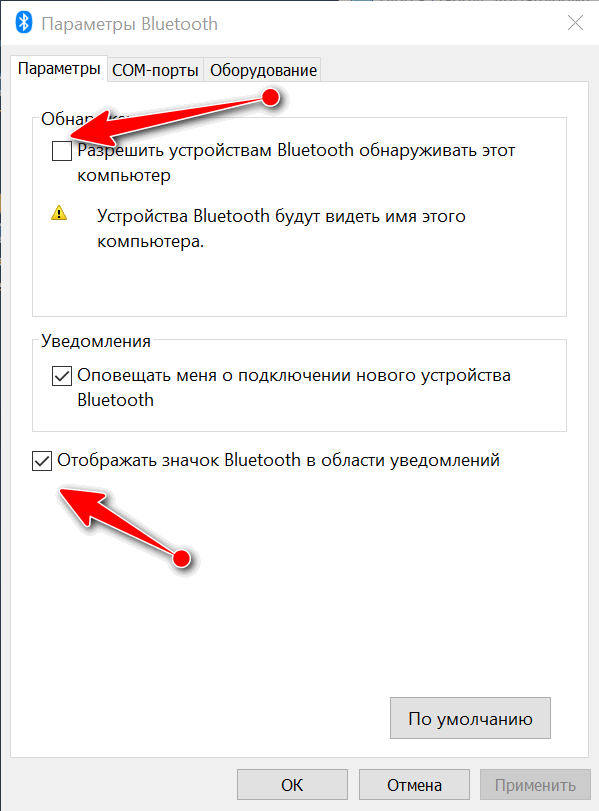
- Изберете "Добавяне на устройството", посочете "Bluetooth".
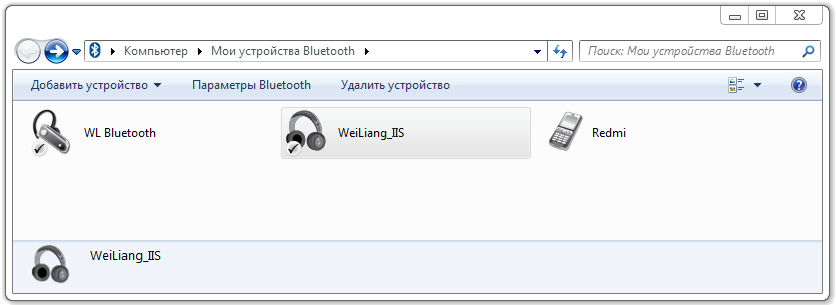
- Включете микрофона и го прехвърлете в режим на чифтосване. Как да направите това, можете да се поучите от инструкциите.
- Изчакайте откриването на устройството, ако е необходимо, въведете кода за конюгиране.
Можете да проверите работата на устройството чрез стандартното приложение „запис на звук“. В Windows 7 устройството се добавя по подобен начин. Ще е необходимо да кликнете върху десния бутон на мишката върху иконата Bluetooth в трията, изберете „Добавяне на устройството“ и след това всички едно и също.
Настройка на звук и микрофон на компютър
Микрофонът е зададен чрез приложение, инсталирано с драйвера на звуковата карта (например VDeck за Via HD, Soundman за Realtek HD, Asus Sound Center за ASUS). Ако той не е предоставен или използван от стандартния драйвер на Microsoft, тогава микрофонът или на лаптоп се регулират чрез Audiomyxcher. Включването, изключването или избирането на устройство за запис е направено в раздела „Звук“ в „Контролния панел“.
Трябва да се вземе предвид, че тези параметри в Windows 10 могат да бъдат игнорирани от някои приложения. Например, във Viber или Telegram микрофонът трябва да бъде избран в настройките на тази програма. Обемът на запис е зададен там. В Windows 7 параметрите, посочени в системата, имат привилегия над приложенията.
В същия случай, ако микрофонът не работи на компютър или лаптоп, тогава първото нещо, което трябва да проверите настройките за конфиденциалност. В Windows 10 е забранено достъпът по подразбиране до устройства за запис от трети програми. Това е настроено, както следва:
- отворете "параметри";
- Отидете в раздела "Звук";
- Кликнете върху „Панел за мониторинг на конфиденциалност“;
- Осигурете достъп до приложенията на микрофона, с които се планира да работи.
Можете да проверите операцията на техниката за запис на звук в раздела „Звук“. И дори преди да конфигурирате микрофона на лаптоп или компютър, се препоръчва да изключите всички неизползвани аудио устройства (така че да няма конфликт между тях).
Ако звукът е записан с ниско качество, тогава е необходимо:
- Отидете на "Контролен панел", отворете раздела "Звук";
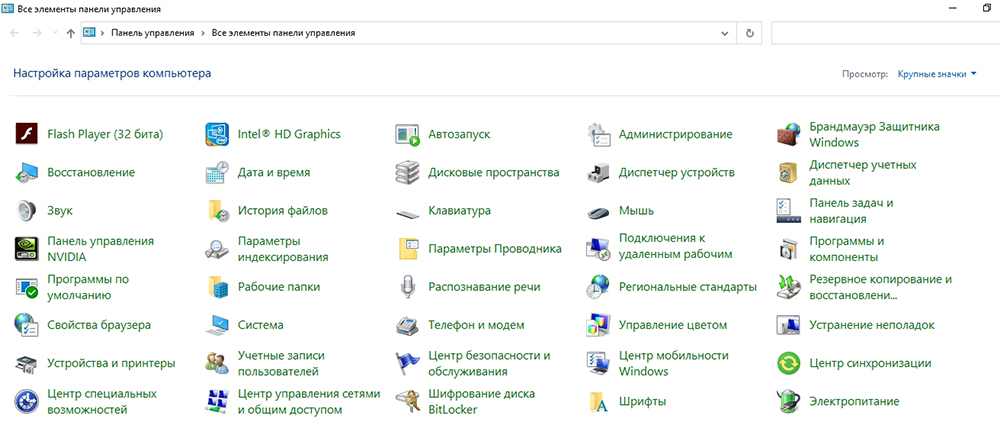
- Отидете на „Запис“, изберете микрофон, щракнете върху „Свойства“;
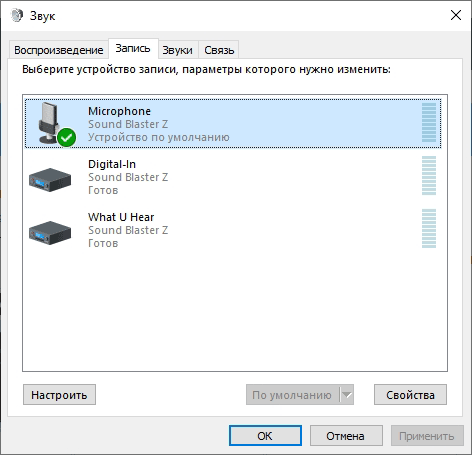
- Отидете в раздела "Допълнително" и задайте качеството на записа (препоръчва се 44,1 kHz и 16 бита, толкова по -добре - толкова по -добре).
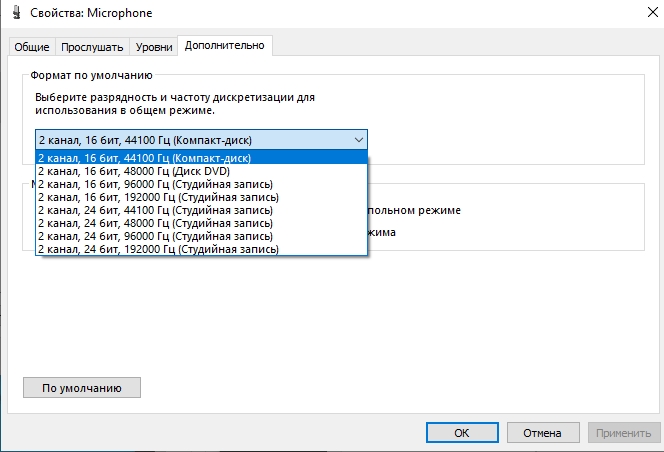
Общо в повечето случаи е достатъчно да свържете микрофона само със съответното гнездо. Операционната система ще постави всички останали параметри самостоятелно. Ако преди сте имали затруднения с свързването на техниката за запис на звук - не забравяйте да споделите това в коментарите. И също така ни кажете каква техника за запис на звук се използва лично от вас.
- « Как да разберете коя версия на Internet Explorer е инсталирана в Windows
- Резервно копие на потребителски данни за настройката на iPhone и създаване на резервно копие »

